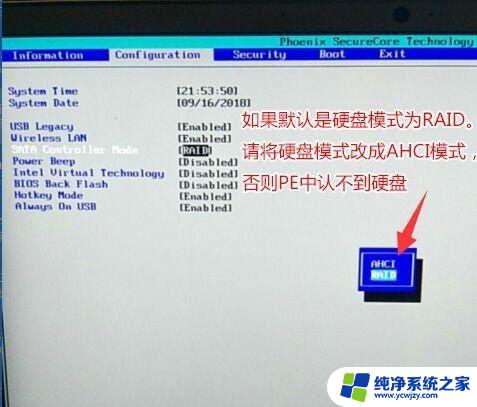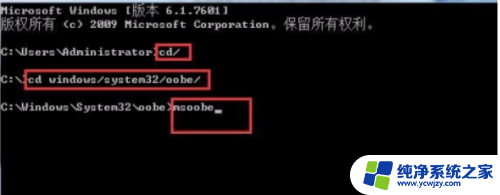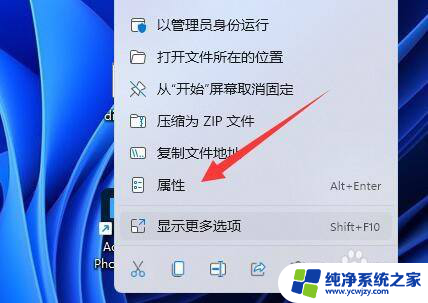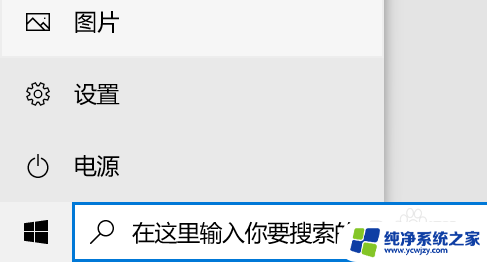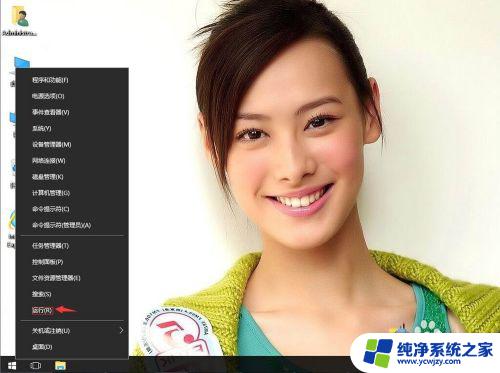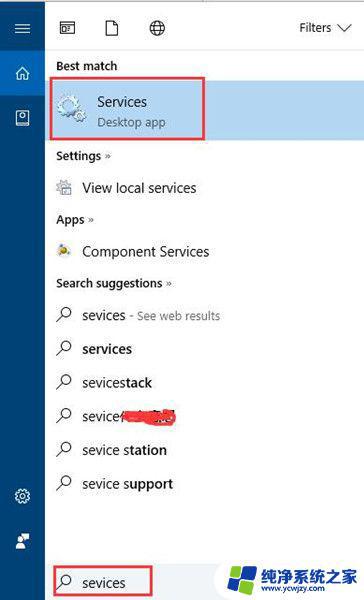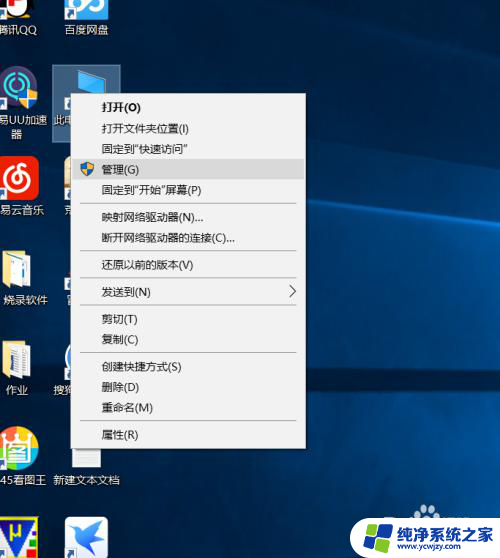win10无法在此驱动器上安装window 在此驱动器上无法安装windows的解决方案
win10无法在此驱动器上安装window,在使用Windows 10安装系统时,有时会遇到无法在特定驱动器上成功安装的问题,这种情况通常会引发用户的困扰,因为没有办法继续进行系统的安装和使用。不用担心针对这一问题我们提供了一些解决方案,帮助您克服这一障碍,顺利完成Windows的安装。接下来我们将介绍一些能够解决在此驱动器上无法安装Windows问题的有效方法,希望能给您带来帮助。
操作方法:
1.执行调出命令
在安装界面按住Shift+F10调出命令提示符窗口,输入diskpart。按回车执行。
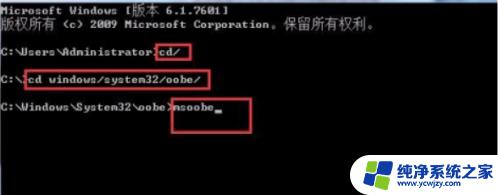
2.列出当前磁盘信息
进入DISKPART命令模式,输入list disk回车。列出当前磁盘信息。

3.删除磁盘分区
要转换磁盘0格式,输入select disk 0回车。输入clean,删除磁盘分区。

4.退出命令提示符
输入convert mbr,回车。将磁盘转换为MBR,输入convert gpt则转为GPT,输入exit回车退出命令提示符,返回安装界面继续安装系统。

以上是关于win10无法在此驱动器上安装windows的全部内容,需要的用户可以按照小编的步骤操作,希望对大家有所帮助。